Lähtevän markkinoinnin dynaamisten segmenttien luonti
Tärkeää
Tämä artikkeli koskee vain lähtevää markkinointia, joka poistetaan tuotteesta 30. kesäkuuta 2025. Vältä katkot siirtymällä reaaliaikaisiin siirtymiin ennen tätä päivämäärää. Lisätietoja: Siirtymisen yleiskatsaus
Kun suunnittelet mitä tahansa markkinointielementtiä, yksi tärkeimmistä päätöksistä on oikean kohdeyleisön valinta. Vasta sen jälkeen, kun tunnet yleisösi, voit räätälöidä viestisi kyseiselle vastaanottajaryhmälle houkuttelevaksi.
Dynamics 365 Customer Insights - Journeysissa voit määrittää segmenttikokoelman käyttämällä tiettyjä asiakasryhmiä kuvaavia osuvia luonnehdintoja, kuten vaikkapa "yli 40-vuotiaat naispuoliset viininharrastajat San Franciscossa" tai "messuosastollamme viime vuonna Pohjois-Carolinassa vierailleet artesaanioluiden ystävät". Voit sitten käyttää näitä segmenttejä kohdemarkkinointialoitteisiin, kuten sähköpostimarkkinointikampanjoihin ja asiakassiirtymiin. Tällaisia segmenttejä, jotka määritellään käyttämällä tiettyjä sääntöjä ja ehtoja, kutsutaan dynaamisiksi segmenteiksi, koska niiden jäsenten kokoonpano muuttuu jatkuvasti ja automaattisesti tietokannassa olevien tietojen perusteella. (Staattiset segmentit täytetään lisäämällä yhteyshenkilöt erikseen yksi kerrallaan.)
Tässä harjoituksessa luodaan pari keksittyä yhteyshenkilöä sähköpostiosoitteineen, joista voit lukea viestejä. Sen jälkeen määritetään kyseiset yhteyshenkilöt sisältävä testisegmentti. Testisegmentistä on hyötyä myöhemmin, kun alat kokeilla asiakassiirtymien luomista.
Valitse Lähtevä markkinointi>Asiakkaat>Yhteyshenkilöt. Järjestelmä siirtää sinut aiemmin luotujen yhteyshenkilöiden luetteloon. Valitse komentopalkissa Uusi.
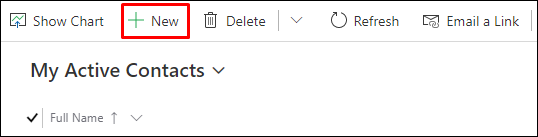
Uusi yhteyshenkilö ‑sivu avautuu.

Täytä seuraavat kentät:- Etunimi: Kirjoita keksitty etunimi.
- Sukunimi: Kirjoita keksitty sukunimi.
- Sähköpostiosoite: Kirjoita oma sähköpostiosoitteesi (tai osoite, josta voit vastaanottaa sähköpostiviestejä).
- Osoite 1: Postitoimipaikka: Kirjoita keksitty paikkakunta (tässä esimerkissä: Atlantis). Näin sinun on helppo luoda segmentti, joka sisältää vain keksittyjä yhteyshenkilöitä.
Valitse komentopalkista Tallenna ja sulje.
Luo toinen samanlainen yhteyshenkilö. Käytä samaa sähköpostiosoitetta ja keksittyä paikkakuntaa, mutta eri etu- ja sukunimiä.
Valitse Lähtevä markkinointi>Asiakkaat>Segmentit. Järjestelmä siirtää sinut aiemmin luotujen segmenttien luetteloon. Valitse komentopalkista Uusi.
Uusi avautuu avattavaan valikkoon, jossa voit valita joko Uusi dynaaminen segmentti tai Uusi staattinen segmentti. Luomme segmentin, joka löytää kaikki kontaktit fiktiivisestä kaupungistamme nimeltä Atlantis. Joten valitse Uusi dynaaminen segmentti.
Segmenttimallit-valintaikkuna avautuu; valitse Ohita sen sulkemiseksi, ja jatka näyttöönUusi segmentti.
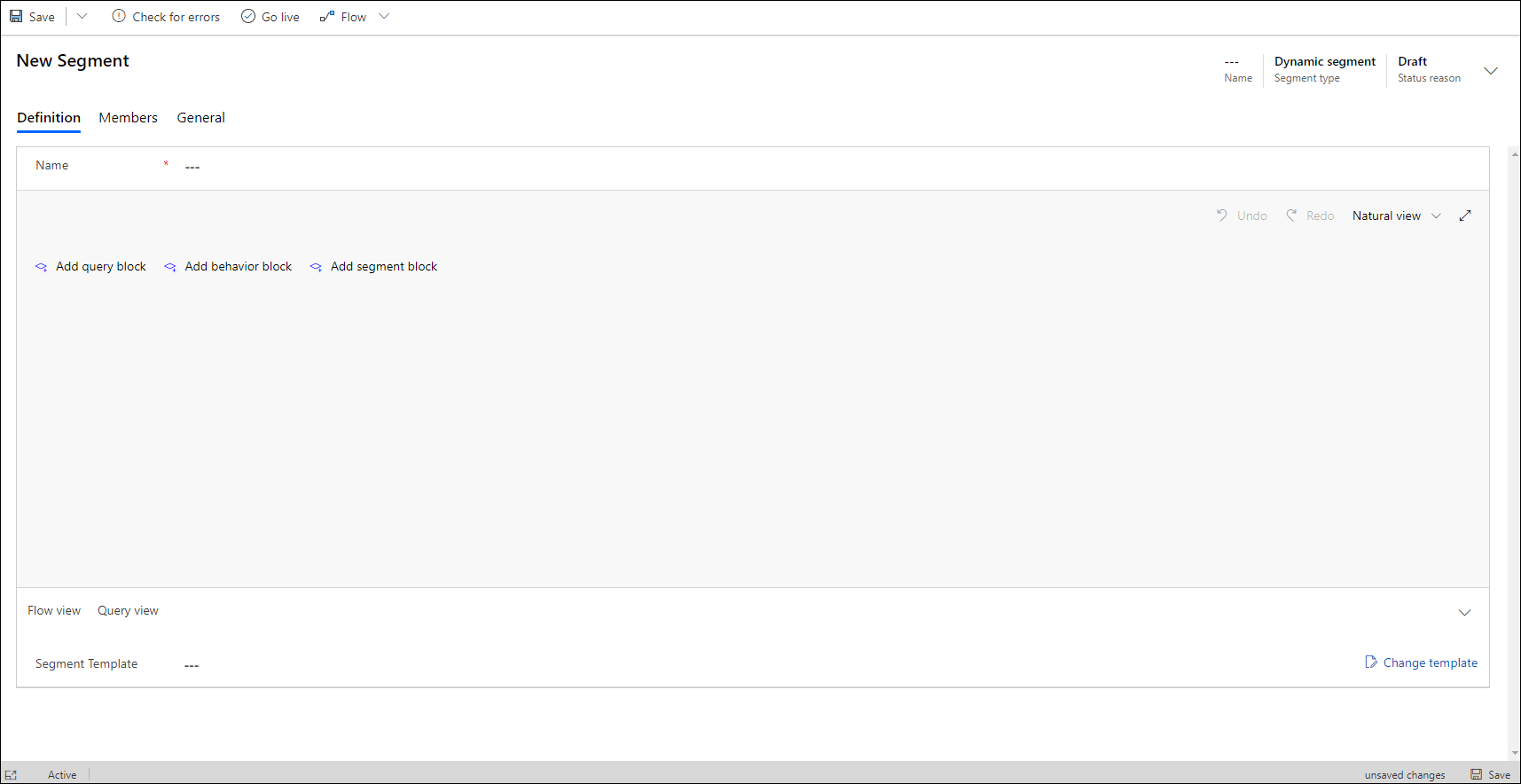
Valitse Lisää kyselylohko, jos haluat luoda kyselyn yhteyshenkilöentiteettiä vastaan. Voit nähdä kysellyn entiteetin tarkistamalla kyselylohkon yläosassa olevan avattavan luettelon arvon.
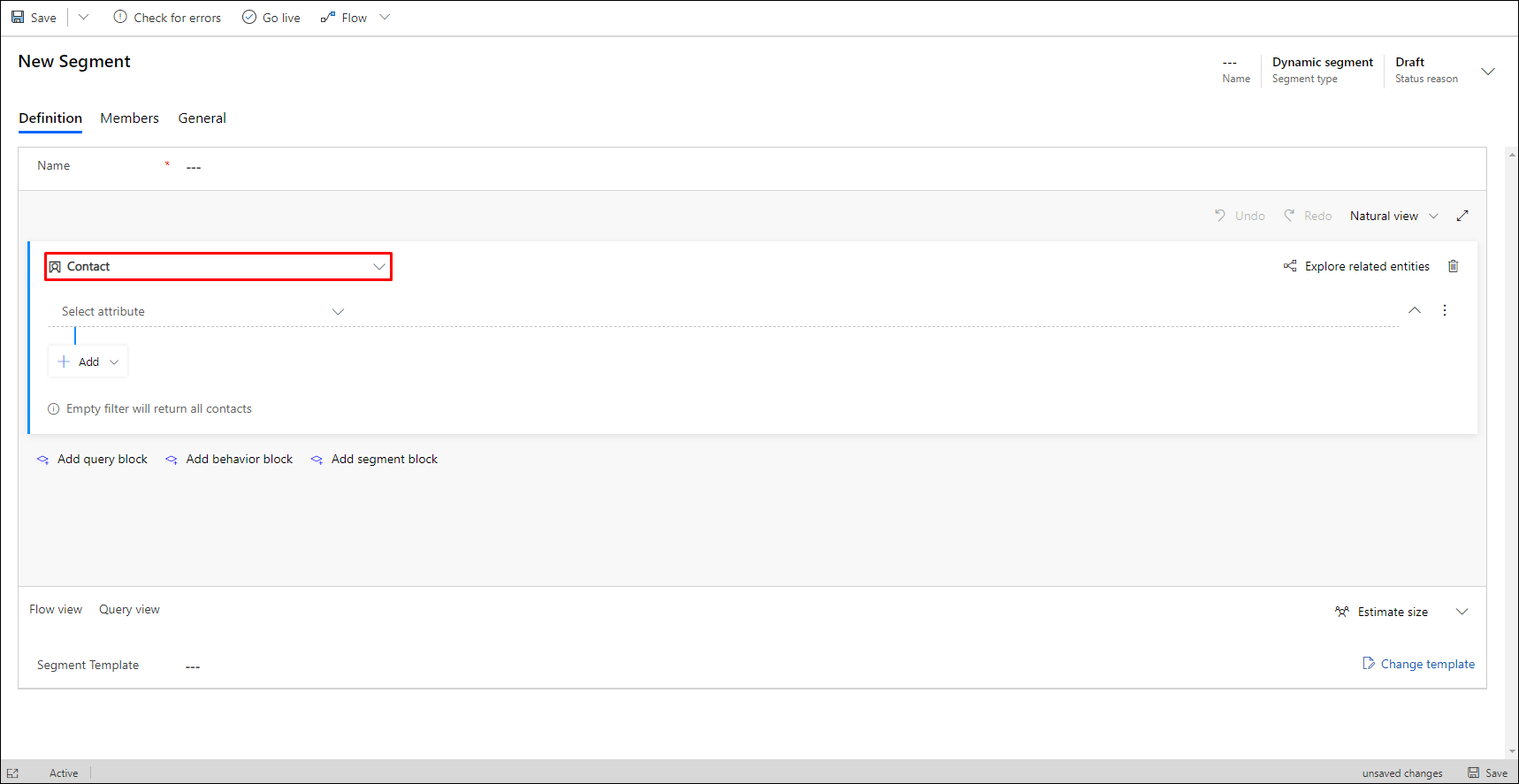
Oletusarvon mukaan uusi kyselylohko luo Yhteystieto-pohjaisen kyselyn uudella rivillä. Segmentissä ei tällä hetkellä ole suodattimia (lausekerivejä), mikä tarkoittaa, että se etsii kaikki tietokannan yhteystiedot. Mutta haluamme vain löytää uusia testikontakteja, jotka olemme juuri luoneet, joten lisätään suodatin.
Rivin alussa on kenttä, joka sisältää haamutekstin Valitse määrite. Valitse tämä kenttä, jos haluat avata avattavan luettelon, jossa näkyvät kaikki yhteyshenkilö-entiteetin käytettävissä olevat määritteet. Kirjoita sitten "postitoimipaikka" suodattaaksesi luettelon ja valitse Osoite 1: Postitoimipaikka luettelosta.
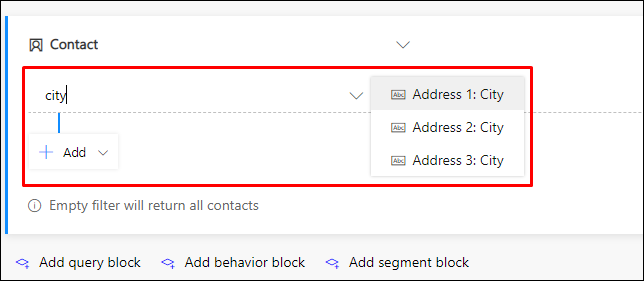
Riville lisätään nyt kaksi uutta avattavaa luetteloa. Jätä seuraavan avattavan luettelon arvoksi On sama kuin. Tämä on operaattori, joka määrittelee tavan, jolla tulemme testaamaan arvot Osoite 1: Postitoimipaikka -kentässä Yhteystieto-entiteetissä. Muita operaattoreita ovat esim. Sisältää, Alkaa merkeillä ja Sisältää tietoja riippuen siitä, minkätyyppistä arvoa (merkkijono, luku, päivämäärä jne.) käsittelet.
Valitse kolmas avattava luettelo, joka sisältää haamutekstin Kirjoita teksti ja kirjoita kuvitteellinen kaupungin nimi, jonka valitsit testiyhteyshenkilöille (kuten "Atlantis", jos valitsit sen).
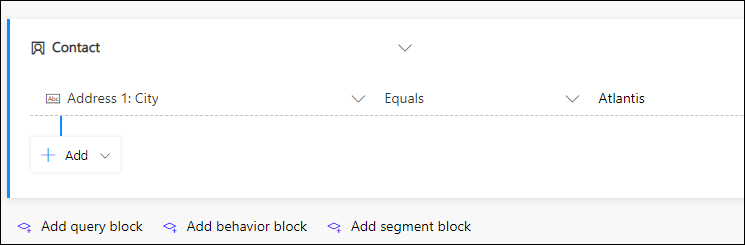
Valitse kyselyn yläosassa oleva Nimi-kenttä ja anna segmentille nimi (kuten "Atlantiksen yhteyshenkilöt").
Tallenna segmentti valisemalla komentopalkista Tallenna ja sitten julkaise segmentti valitsemalla komentopalkista Julkaise (et voi käyttää sitä asiakassiirtymässä ennen sen julkaisemista, vaikka olisit tallentanut sen). Customer Insights - Journeys tarkistaa, onko segmentissä virheitä, ja ilmoittaa mahdollisista ongelmista. Jos järjestelmä ilmoittaa virheestä, korjaa se ja yritä uudelleen. Jos virheitä ei löydy, segmentti kopioidaan markkinointipalveluun, joka tuo sen asiakassiirtymien käytettäväksi.
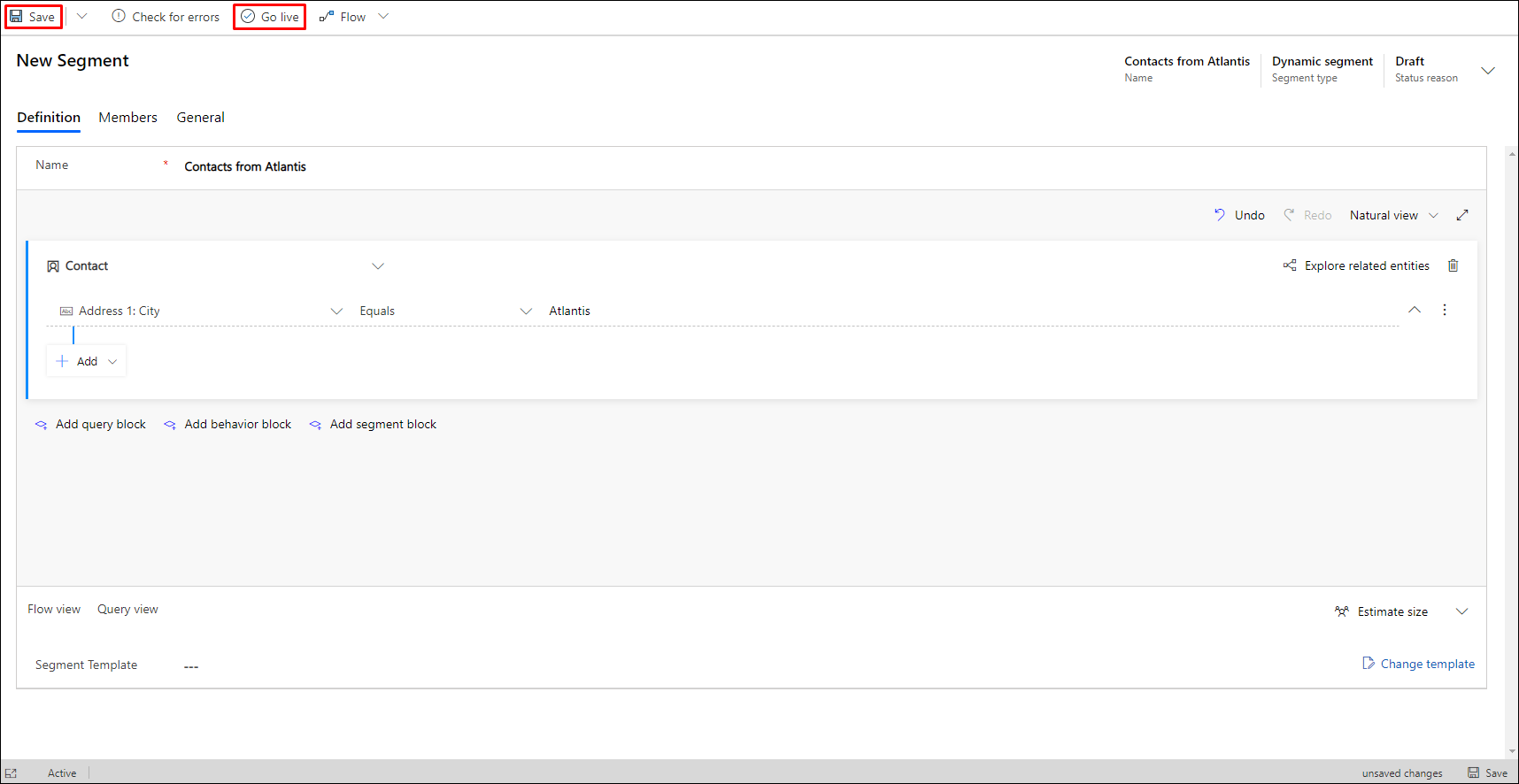
Odota noin minuutti ja päivitä sivu valitsemalla komentopalkissa Päivitä. Sinun pitäisi nyt nähdä, että Jäsenet-välilehti on lisätty (jos et näe sitä, odota hieman kauemmin ja yritä suorittaa Päivitä uudelleen, kunnes näet sen). Kun Jäsenet-välilehti tulee näkyviin, avaa se ja huomaa, että segmentti sisältää kaksi aiemmin lisäämäsi kuvitteellista yhteystietoa.
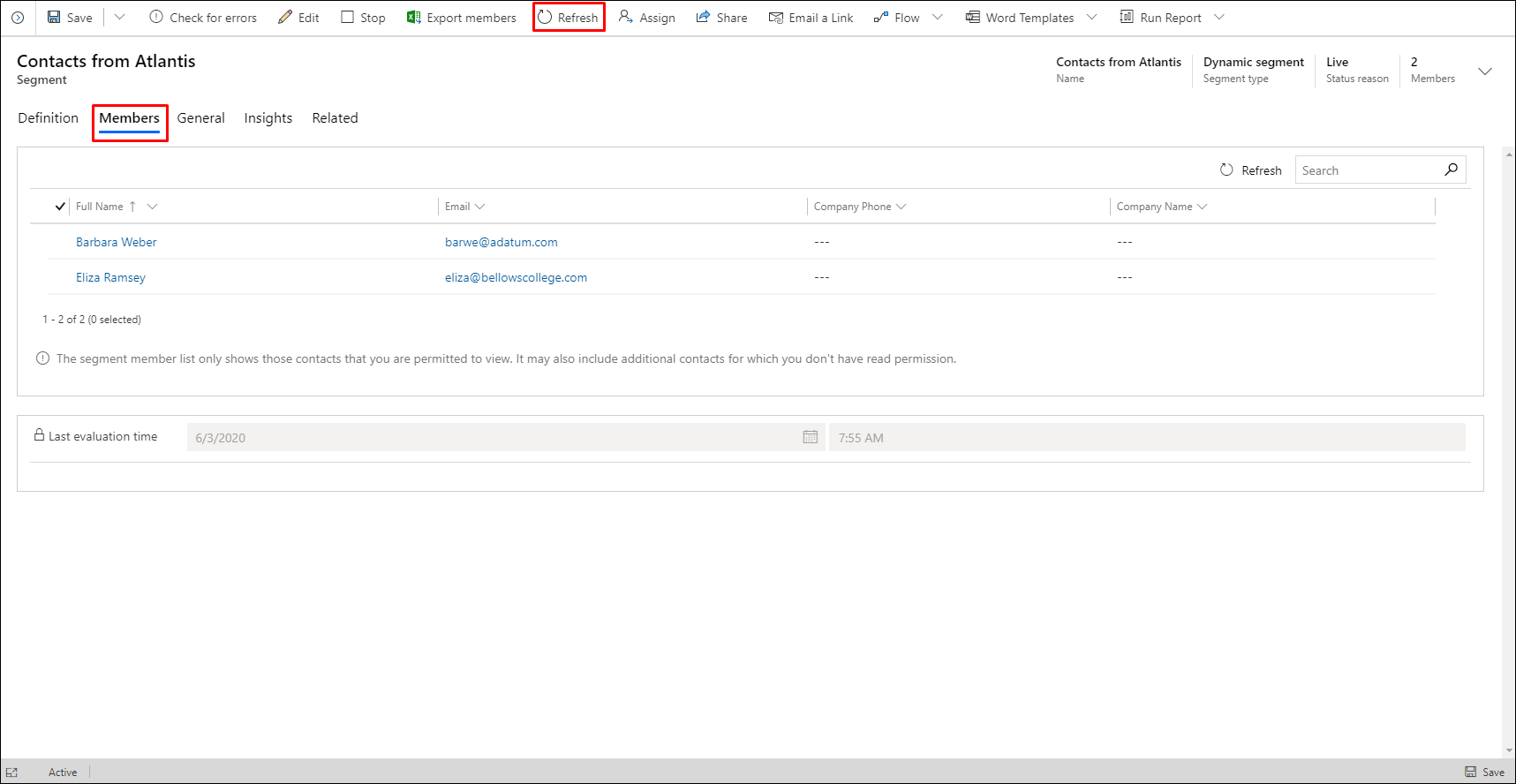
Tippi
Voit luoda hyvin monimutkaisia kyselyjä tässä olevien työkalujen avulla luomalla rivejä ja ryhmiä, jotka yhdistät AND- sekä OR-lausekkeisioin ja lisäämällä lisää kyselylohkoja, joita voit yhdistellä käyttämällä Yhdistä-, Jätä pois- tai Leikkaa-toimintoja. Voit myös tehdä kyselyitä muiden entiteettien ominaisuuksien perusteella, mutta jokaisen kyselyn on loppujen lopuksi päätyttävä yhteyshenkilö-entiteettiin, koska segmenttien täytyy aina johtaa yhteyshenkilöiden ryhmään. Vaikka segmentit eivät voi sisältää liidi- tai asiakkuustietueita, voit suunnitella segmenttisi etsimään tällaisiin tietuetyyppeihin liittyviä kontakteja. Lisätietoja: Segmenttien käyttäminen.